วิธีการส่งออกผลิตภัณฑ์ WooCommerce
เผยแพร่แล้ว: 2021-01-21คุณต้องการเปลี่ยนผู้ให้บริการโฮสติ้งหรือย้ายร้านค้าของคุณหรือไม่? ถ้าใช่ คุณมาถูกที่แล้ว ในคู่มือนี้ เราจะแสดง วิธีการส่งออกผลิตภัณฑ์ WooCommerce ของคุณอย่างง่ายดายทั้ง แบบมีและไม่มีปลั๊กอิน
ทำไมต้องส่งออกผลิตภัณฑ์ WooCommerce?
มีหลายสถานการณ์ที่การส่งออกผลิตภัณฑ์ WooCommerce มีประโยชน์ ตัวอย่างเช่น เมื่อคุณ เปลี่ยนบริการโฮสติ้ง หรือคุณต้องการ ย้ายไซต์ คุณจะต้อง สำรองหรืออัปเดตผลิตภัณฑ์ของคุณ ก่อนจึงจะสามารถย้ายได้ ดังนั้น ขั้นตอนแรกของกระบวนการคือการส่งออกผลิตภัณฑ์ของคุณ
แม้ว่าคุณจะสามารถหลีกเลี่ยงการส่งออกผลิตภัณฑ์และป้อนด้วยตนเองได้ แต่ก็ไม่ใช่สิ่งที่เราแนะนำ ไม่เพียงแต่จะใช้เวลามากถ้าคุณมีผลิตภัณฑ์จำนวนมาก แต่ยังเสี่ยงต่อการสูญเสียข้อมูลระหว่างทางด้วย นั่นเป็นเหตุผลที่คุณควร ส่งออกสินค้าของคุณเป็นไฟล์ CSV ก่อนที่คุณจะทำการเปลี่ยนแปลงที่สำคัญใดๆ ในร้านค้าออนไลน์ของคุณ จากนั้น คุณสามารถใช้ไฟล์ CSV เพื่อนำเข้าสินค้าไปยังร้านค้าของคุณและมีข้อมูลทั้งหมดเกี่ยวกับร้านค้าใหม่ได้ในเวลาไม่นาน
คราวนี้มาดู วิธีการส่งออกสินค้าใน WooCommerce กัน โดยไม่ต้องกังวลใจอีกต่อไป
วิธีการส่งออกผลิตภัณฑ์ WooCommerce
มี สองวิธีหลักใน การส่งออกผลิตภัณฑ์ WooCommerce:
- การใช้ WooCommerce ในตัว Explorer
- ด้วยปลั๊กอินการส่งออกผลิตภัณฑ์
ในคู่มือนี้ เราจะแสดงให้คุณเห็นทั้งสองวิธี เพื่อให้คุณสามารถเลือกวิธีที่เหมาะสมกับความต้องการของคุณมากที่สุด
หมายเหตุ ; ก่อนที่คุณจะเริ่มต้น ตรวจสอบให้แน่ใจว่าคุณได้ตั้งค่า WooCommerce อย่างถูกต้องและเพิ่มผลิตภัณฑ์ทั้งหมดของคุณ เนื่องจากคุณจะส่งออกผลิตภัณฑ์ เราจะถือว่าคุณได้ดำเนินการไปแล้ว อย่างไรก็ตาม หากคุณมีข้อสงสัย โปรดดูคู่มือ WooCommerce ของเรา
1. ส่งออกผลิตภัณฑ์ด้วย Explorer ในตัว
ในการส่งออกผลิตภัณฑ์ WooCommerce ของคุณด้วย WooCommerce ในตัว explorer ในแดชบอร์ด WordPress ของคุณ ให้ไปที่ WooCommerce > Products > All Products แล้วคลิก ส่งออก
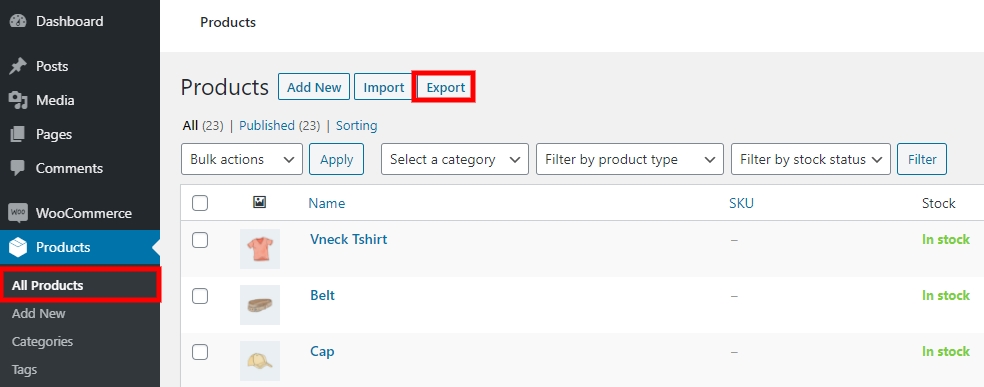
ที่นี่ คุณสามารถส่งออกสินค้าตาม:
- คอลัมน์
- ประเภทสินค้า
- หมวดหมู่
ตัวเลือกเริ่มต้นช่วยให้คุณสามารถส่งออกผลิตภัณฑ์จากคอลัมน์ ประเภทผลิตภัณฑ์ และประเภททั้งหมด
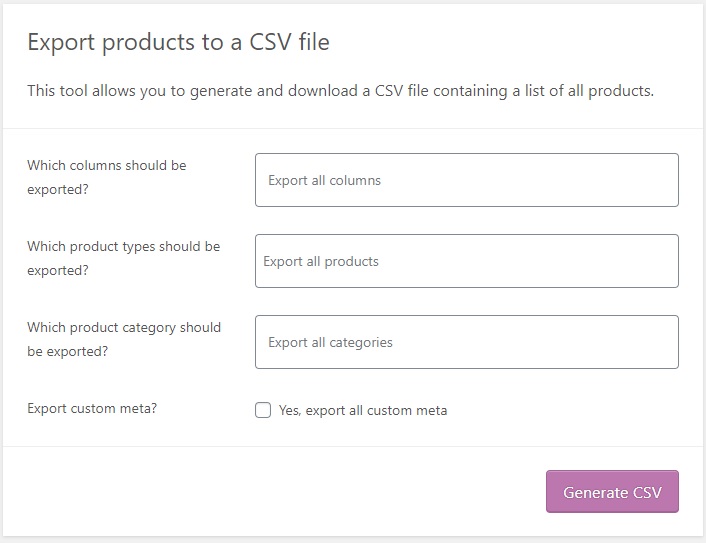
อย่างไรก็ตาม คุณสามารถเลือกคอลัมน์ ชนิดผลิตภัณฑ์ และหมวดหมู่ที่ต้องการส่งออกได้ เพียงคลิกที่ฟิลด์ที่เกี่ยวข้อง แล้วคุณจะเห็นเมนูดรอปดาวน์ ซึ่งคุณสามารถเลือกสิ่งที่คุณต้องการส่งออกได้
ตัวอย่างเช่น คุณสามารถเลือก " Simple Product " สำหรับประเภทผลิตภัณฑ์ และเลือกคอลัมน์ทั้งหมดและทุกหมวดหมู่ของผลิตภัณฑ์ที่คุณต้องการส่งออกด้วย
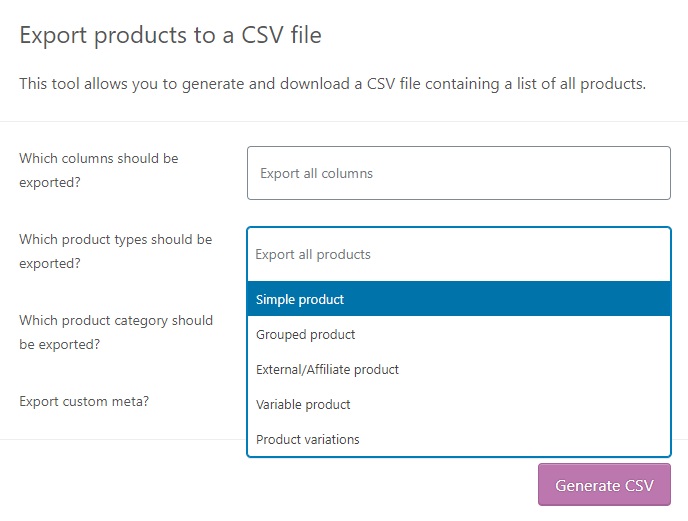 หลังจากคุณเลือกตัวเลือกที่เกี่ยวข้องแล้ว ให้คลิก สร้าง CSV
หลังจากคุณเลือกตัวเลือกที่เกี่ยวข้องแล้ว ให้คลิก สร้าง CSV
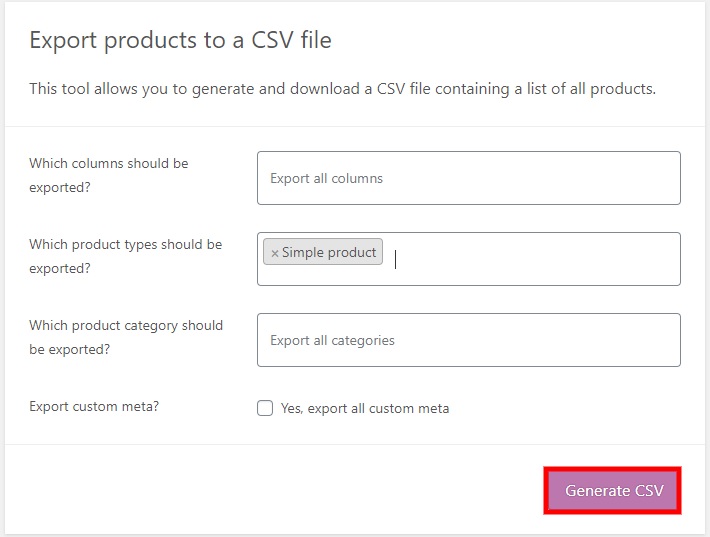
ตอนนี้ คุณจะต้องรอให้สินค้าส่งออก หลังจากนั้น ไฟล์ CSV ของคุณจะถูกดาวน์โหลด จากนั้น คุณสามารถใช้ไฟล์นี้และนำเข้าผลิตภัณฑ์ทั้งหมดของคุณไปยังร้านค้าใหม่ของคุณในเวลาไม่นาน
2. ส่งออกผลิตภัณฑ์ WooCommerce โดยใช้ปลั๊กอิน
หากการใช้ WooCommerce explorer เริ่มต้นไม่เหมาะกับคุณ และคุณต้องการคุณสมบัติเพิ่มเติม คุณสามารถใช้ปลั๊กอินได้ มีเครื่องมืออยู่หลายอย่าง ลองมาดูที่ปลั๊กอินที่ดีที่สุดในการส่งออกผลิตภัณฑ์กัน
1. ชุดนำเข้า CSV ของผลิตภัณฑ์
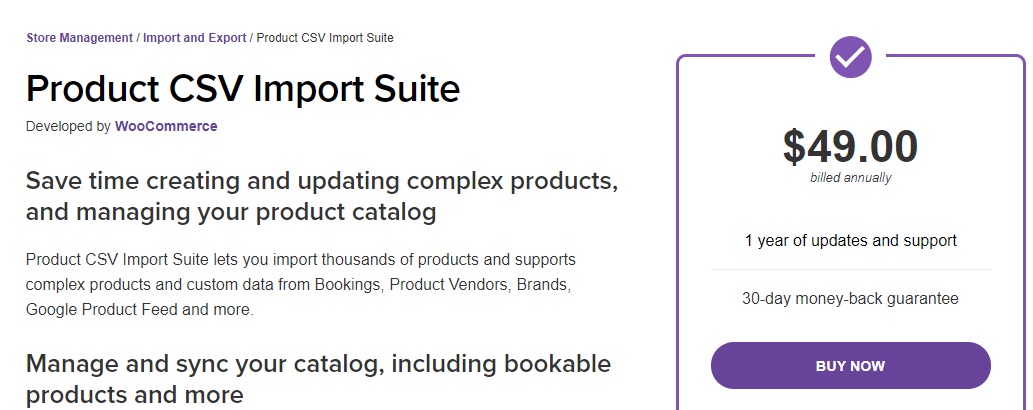
แม้ว่าชื่อจะบ่งบอกว่าผลิตภัณฑ์นี้ถูกสร้างขึ้นเพื่อนำเข้าผลิตภัณฑ์ แต่ Product CSV Import Suite ก็เป็นหนึ่งในปลั๊กอินที่ดีที่สุดในการส่งออกผลิตภัณฑ์ WooCommerce ปลั๊กอินระดับพรีเมียมที่พัฒนาโดย WooCommerce มีคุณสมบัติและความยืดหยุ่นมากมายเมื่อส่งออกผลิตภัณฑ์ ดังนั้นจึงเป็นทางเลือกที่สมบูรณ์แบบสำหรับตัวสำรวจผลิตภัณฑ์ WooCommerce เริ่มต้น
จุดเด่นอย่างหนึ่งของเครื่องมือนี้คือจะเก็บข้อมูลฟิลด์ที่กำหนดเอง ดังนั้นคุณสามารถเพิ่มข้อมูลเพิ่มเติมเกี่ยวกับผลิตภัณฑ์เพื่อการส่งออกและนำเข้า
คุณสมบัติหลัก
- ส่งออกสินค้าที่เผยแพร่ ส่วนตัว หรือแม้กระทั่งในร่าง
- กำหนดขีดจำกัดจำนวนสินค้าที่จะส่งออก
- ตัวเลือกในการข้ามการส่งออกตามแถวของผลิตภัณฑ์
- ส่งออกไฟล์ CSV ของผลิตภัณฑ์และรูปแบบที่รวมเข้าด้วยกัน
ราคา
Product CSV Import Suite เป็นปลั๊กอินระดับพรีเมียมที่จะคืนเงินให้คุณ 49 USD ต่อปี และมีการรับประกันคืนเงินภายใน 30 วัน
2. นำเข้าสินค้า ส่งออกสำหรับ WooCommerce
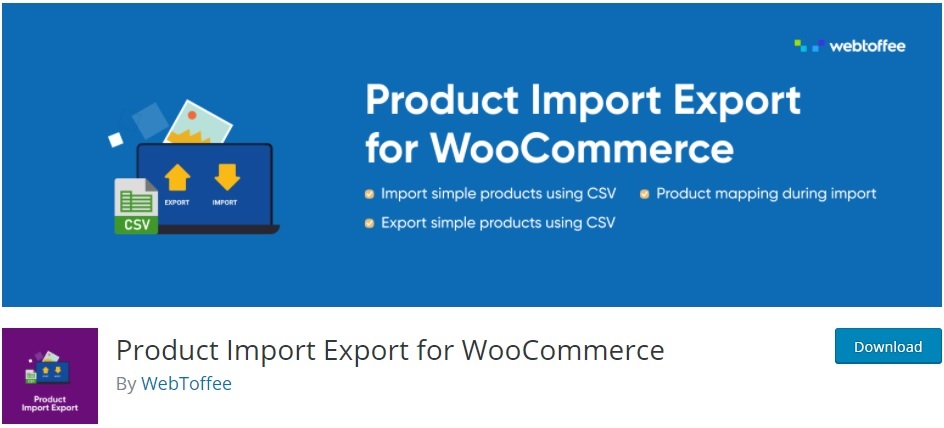
การส่งออกการนำเข้าผลิตภัณฑ์สำหรับ WooCommerce เป็นอีกหนึ่งปลั๊กอินยอดนิยมสำหรับการส่งออกผลิตภัณฑ์ใน WooCommerce เครื่องมือ freemium นี้มีคุณสมบัติและฟังก์ชันการทำงานมากมายที่ทำให้กระบวนการส่งออกผลิตภัณฑ์เป็นเรื่องง่ายและเชื่อถือได้
เวอร์ชันฟรีใช้งานได้ดีมาก แต่ให้คุณส่งออกผลิตภัณฑ์ธรรมดาๆ เท่านั้น ดังนั้น หากคุณต้องการคุณลักษณะและรูปแบบเพิ่มเติมสำหรับผลิตภัณฑ์ที่จะส่งออก คุณจะต้องซื้อแผนการชำระเงินแผนใดรายการหนึ่ง นอกจากนี้ ตามชื่อของมัน คุณสามารถนำเข้าผลิตภัณฑ์ผ่านไฟล์ CSV ได้ด้วยปลั๊กอินนี้
คุณสมบัติหลัก
- ส่งออกผลิตภัณฑ์อย่างง่าย กลุ่ม ผลิตภัณฑ์ภายนอก หรือตัวแปร
- ส่งออกสินค้าตามหมวดหมู่พร้อมตัวเลือกตัวกรองต่างๆ
- ตัวเลือกในการส่งออกผลิตภัณฑ์โดยใช้ FTP/sFTP
- การส่งออกและนำเข้าตามกำหนดการอัตโนมัติ
ราคา
การนำเข้าสินค้า การส่งออกสำหรับ WooCommerce เป็นเครื่องมือฟรีเมียม มีเวอร์ชันฟรีพร้อมคุณสมบัติพื้นฐานและแผนพรีเมียม 3 แผนซึ่งเริ่มต้นที่ 69 USD ต่อปี
ตอนนี้ มาดูวิธีการส่งออกผลิตภัณฑ์โดยใช้ Product Import Export สำหรับ WooCommerce
วิธีการส่งออกผลิตภัณฑ์ WooCommerce โดยใช้ปลั๊กอิน
ในส่วนนี้ เราจะแสดงวิธีการส่งออกผลิตภัณฑ์อย่างง่ายดายโดยใช้ Product Import Export สำหรับ WooCommerce เวอร์ชันฟรี

ขั้นแรก คุณต้องติดตั้งและเปิดใช้งานปลั๊กอิน ในแดชบอร์ด WordPress ของคุณ ไปที่ Plugins > Add New และพิมพ์ “ export WooCommerce products ” ในช่องค้นหา จากนั้นคลิกที่ปุ่ม Install Now บนการ์ด Product Import Export for WooCommerce
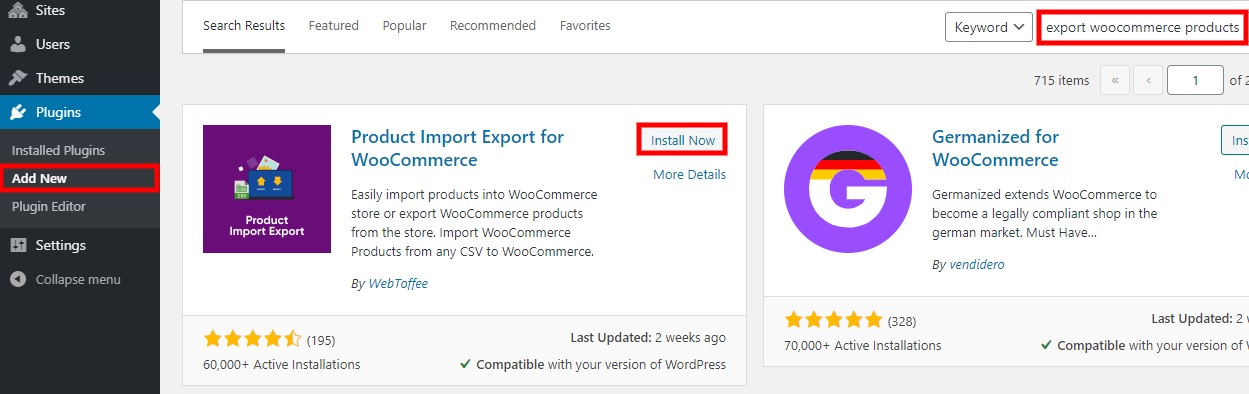
เมื่อคุณติดตั้งแล้ว ให้คลิก เปิดใช้งาน
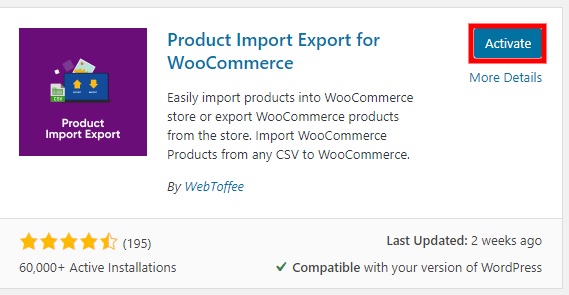
หลังจากนั้น ไปที่ Products > Product Im-Ex จากนั้นในแท็บการ ส่งออกผลิตภัณฑ์ ให้กรอกรายละเอียดที่จำเป็นสำหรับแต่ละฟิลด์ ตัวเลือกได้แก่:
- Offset : ระบุจำนวนสินค้าที่จะข้ามก่อนส่งออก ตัวอย่างเช่น หากออฟเซ็ตคือ 50 คุณจะส่งออกผลิตภัณฑ์ที่มี id 51 ขึ้นไป
- Limit : เพื่อจำกัดจำนวนสินค้าที่จะส่งออก ตัวอย่างเช่น หากคุณเลือก 10 คุณจะส่งออกผลิตภัณฑ์เพียง 10 รายการ สิ่งนี้มีประโยชน์หากคุณต้องการส่งออกผลิตภัณฑ์ของคุณเป็นชุด
- สินค้า หมวดหมู่สินค้า ป้ายสินค้า และสถานะสินค้า : เพื่อกรองสินค้าที่จะส่งออก
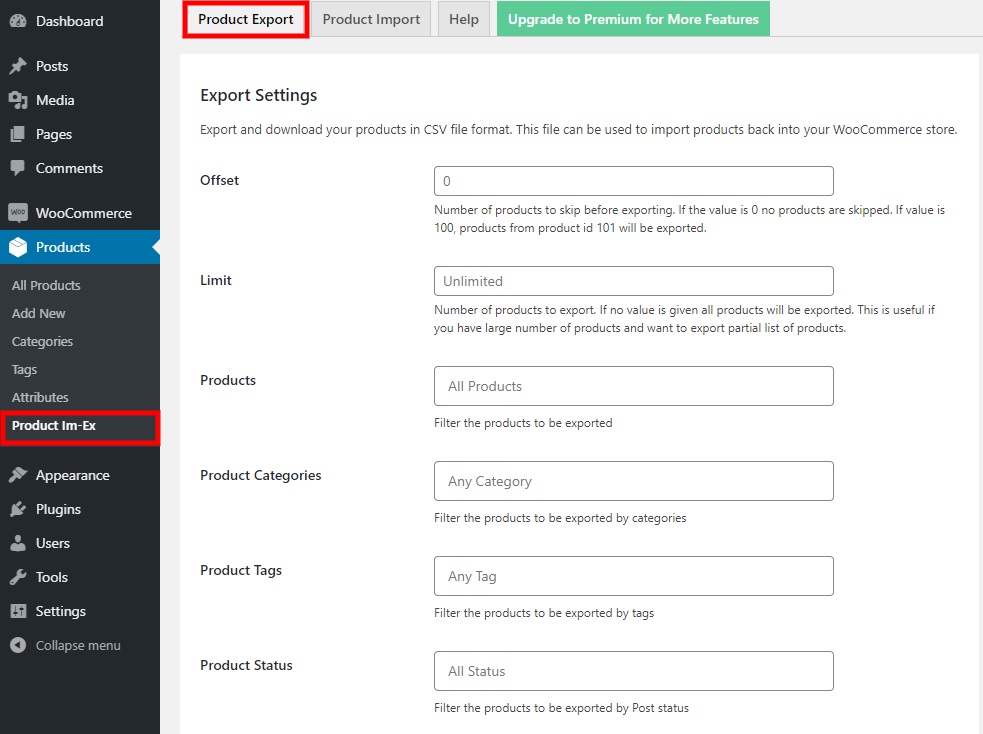
เมื่อคุณเลือกข้อมูลในฟิลด์ด้านบนแล้ว คุณสามารถเลือกหรือยกเลิกการเลือกฟิลด์ที่คุณต้องการส่งออกรวมทั้งเปลี่ยนชื่อของคอลัมน์ได้ สุดท้าย คลิก ส่งออกผลิตภัณฑ์ ที่ส่วนท้ายของหน้าเพื่อดาวน์โหลดไฟล์ CSV พร้อมผลิตภัณฑ์ของคุณ
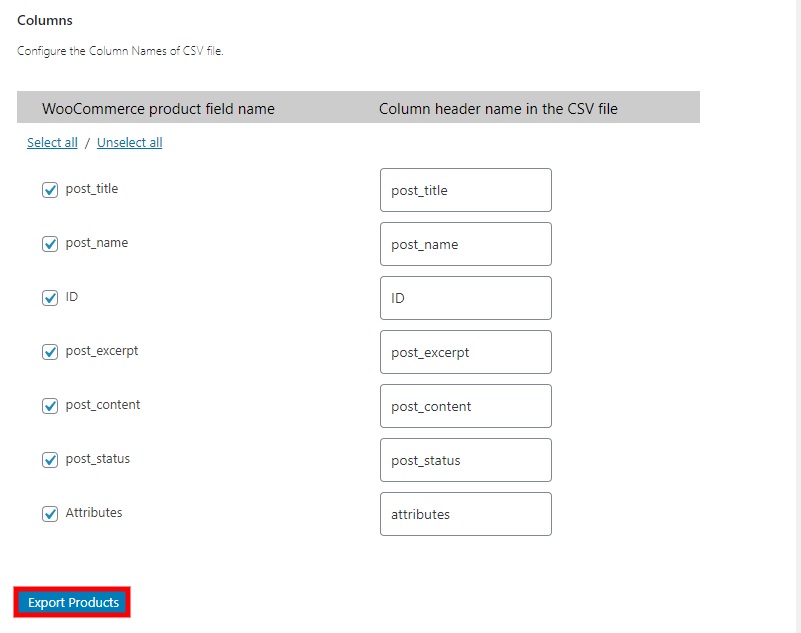
แค่นั้นแหละ! คุณเพิ่งดาวน์โหลดผลิตภัณฑ์ของคุณเป็นไฟล์ CSV ที่คุณสามารถใช้เพื่อนำเข้าไปยังร้านค้าใหม่ของคุณ
ตอนนี้เรามาดูวิธีการนำเข้าสินค้าของคุณอย่างรวดเร็ว
วิธีการนำเข้าผลิตภัณฑ์ WooCommerce
หลังจากที่คุณส่งออกผลิตภัณฑ์ WooCommerce คุณจะต้องนำเข้าไปยังร้านค้าใหม่ของคุณ ในส่วนนี้ เราจะแสดง วิธีการนำเข้าผลิตภัณฑ์ WooCommerce โดยใช้ทั้ง explorer ในตัวและปลั๊กอิน
นำเข้าผลิตภัณฑ์ WooCommerce ด้วย Explorer ในตัว
- การใช้ตัวสำรวจเริ่มต้นเพื่อนำเข้าผลิตภัณฑ์นั้นง่ายมาก เพียงไปที่ WooCommerce > Products > All Products แล้วคลิก นำเข้า
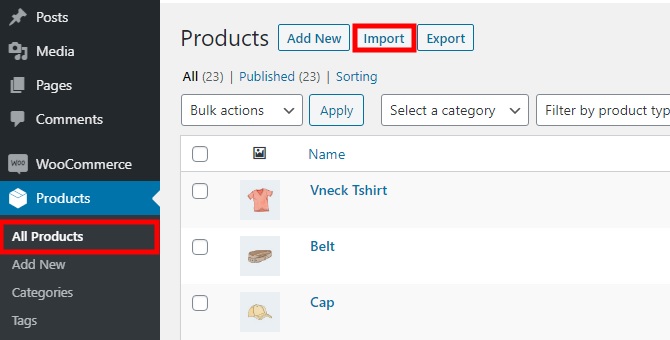 2. จากนั้น กดปุ่ม เลือกไฟล์ และอัปโหลดไฟล์ที่คุณเพิ่งส่งออกในขั้นตอนก่อนหน้า คุณยังตรวจสอบตัวเลือกเพื่อ อัปเดตผลิตภัณฑ์ที่มีอยู่ และแก้ไขตัวเลือกขั้นสูงเพิ่มเติมได้หากต้องการ ตัวเลือกขั้นสูงประกอบด้วย เส้นทางไปยังไฟล์ CSV บนเซิร์ฟเวอร์ของคุณ ตัว คั่น CSV และช่องทำเครื่องหมายเพื่อ ใช้การตั้งค่าการแมปคอลัมน์ก่อนหน้า ตาม ID หรือ SKU เมื่อคุณเพิ่มรายละเอียดที่จำเป็นแล้ว ให้คลิก ดำเนิน การ ต่อ
2. จากนั้น กดปุ่ม เลือกไฟล์ และอัปโหลดไฟล์ที่คุณเพิ่งส่งออกในขั้นตอนก่อนหน้า คุณยังตรวจสอบตัวเลือกเพื่อ อัปเดตผลิตภัณฑ์ที่มีอยู่ และแก้ไขตัวเลือกขั้นสูงเพิ่มเติมได้หากต้องการ ตัวเลือกขั้นสูงประกอบด้วย เส้นทางไปยังไฟล์ CSV บนเซิร์ฟเวอร์ของคุณ ตัว คั่น CSV และช่องทำเครื่องหมายเพื่อ ใช้การตั้งค่าการแมปคอลัมน์ก่อนหน้า ตาม ID หรือ SKU เมื่อคุณเพิ่มรายละเอียดที่จำเป็นแล้ว ให้คลิก ดำเนิน การ ต่อ - แมปคอลัมน์กับฟิลด์ที่เกี่ยวข้อง โดยส่วนใหญ่แล้วการแมปนั้นถูกต้อง แต่ก็คุ้มค่าที่จะใช้เวลาสักครู่เพื่อให้แน่ใจว่าทุกอย่างลงตัวแล้ว ไฟล์ของคุณจึงไม่มีข้อผิดพลาดใดๆ หลังจากการแมปคอลัมน์ทั้งหมดแล้ว ให้คลิก เรียกใช้ตัวนำ เข้า
- กระบวนการนี้อาจใช้เวลาสักครู่ขึ้นอยู่กับจำนวนผลิตภัณฑ์ที่คุณกำลังอัปโหลด แค่นั้นแหละ! คุณเพิ่งนำเข้าผลิตภัณฑ์ WooCommerce ของคุณ
สุดท้าย กด View products แล้วระบบจะพาคุณไปดูสินค้าที่คุณเพิ่งนำเข้า
นำเข้าสินค้าโดยใช้ Plugin
คุณยังสามารถนำเข้าผลิตภัณฑ์ WooCommerce โดยใช้ปลั๊กอินเฉพาะ การส่งออกการนำเข้าผลิตภัณฑ์สำหรับ WooCommerce นั้นใช้งานง่ายมากและทำงานได้อย่างราบรื่น ดังนั้น เราจะแสดงวิธีการนำเข้าผลิตภัณฑ์ด้วยเครื่องมือนี้
- ขั้นแรก คุณต้องติดตั้งและเปิดใช้งานตามที่เราได้แสดงไว้ก่อนหน้านี้ หลังจากนั้น ไปที่ Products > Product Im-Ex และคลิกที่แท็บ Product Import
- ที่นี่ คุณต้องอัปโหลดไฟล์ CSV ที่คุณต้องการนำเข้าโดยกด เลือก ไฟล์ จากนั้น คุณสามารถเลือกตัวเลือกเพื่อ อัปเดตผลิตภัณฑ์หากมีอยู่ หรือ ผสานเซลล์ว่าง และเลือก ตัวคั่น เพื่อแยกค่าฟิลด์
- หลังจากที่คุณได้ทำการเปลี่ยนแปลงที่จำเป็นแล้ว ให้คลิก ดำเนินการนำเข้าการแม ป
- ตอนนี้ คุณต้องแมปคอลัมน์ที่นำเข้ากับฟิลด์ข้อมูลผลิตภัณฑ์ เพียงเลือกส่วนหัวของคอลัมน์ CSV ที่สอดคล้องกับฟิลด์ผลิตภัณฑ์ WooCommerce ที่คุณต้องการนำเข้า หลังจากที่คุณได้กรอกข้อมูลในฟิลด์ทั้งหมดที่คุณต้องการนำเข้า แล้ว ให้กด Start Import
ผลิตภัณฑ์ของคุณจะถูกนำเข้าในไม่ช้า และคุณจะสามารถดูได้บน แดชบอร์ด WordPress ภายใต้ ผลิตภัณฑ์ > ผลิตภัณฑ์ทั้งหมด
สำหรับคำอธิบายโดยละเอียดเพิ่มเติมเกี่ยวกับวิธีการนำเข้าผลิตภัณฑ์ใน WooCommerce โปรดดูคำแนะนำทีละขั้นตอนนี้
บทสรุป
โดยสรุป การส่งออกผลิตภัณฑ์ใน WooCommerce เป็นวิธีที่ยอดเยี่ยมในการประหยัดเวลา และตรวจสอบให้แน่ใจว่าคุณจะไม่สูญเสียข้อมูลใดๆ เมื่อคุณเปลี่ยนบริการโฮสติ้งหรือย้ายร้านค้าของคุณ ในคู่มือนี้ เราได้แสดงให้คุณเห็นสองวิธีในการทำเช่นนี้:
- การใช้ explorer ในตัว
- ด้วยปลั๊กอิน
ทั้งสองวิธีจะทำงานให้เสร็จ ดังนั้นเลือกวิธีที่เหมาะสมกับความต้องการของคุณมากที่สุด explorer ในตัวนั้นใช้งานง่ายมากและไม่ต้องตั้งค่าเพิ่มเติมใด ๆ ดังนั้นจึงเป็นตัวเลือกที่ดีสำหรับผู้ที่ต้องการวิธีแก้ปัญหาที่ง่ายและรวดเร็ว อย่างไรก็ตาม หากคุณต้องการตัวเลือกเพิ่มเติมและคุณลักษณะขั้นสูง การใช้ปลั๊กอินเป็นวิธีที่จะไป
เราหวังว่าคุณจะมีความคิดที่ชัดเจนในการส่งออกผลิตภัณฑ์ WooCommerce ในตอนนี้ สำหรับเคล็ดลับเพิ่มเติมเกี่ยวกับวิธีการใช้ประโยชน์สูงสุดจากร้านค้าของคุณ โปรดดูคำแนะนำบางส่วนของเรา:
- วิธีการนำเข้าและส่งออกลูกค้า WooCommerce
- วิธีปรับแต่งหน้าบัญชีของฉันใน WooCommerce
- สุดยอดปลั๊กอินชำระเงินหน้าเดียวของ WooCommerce
